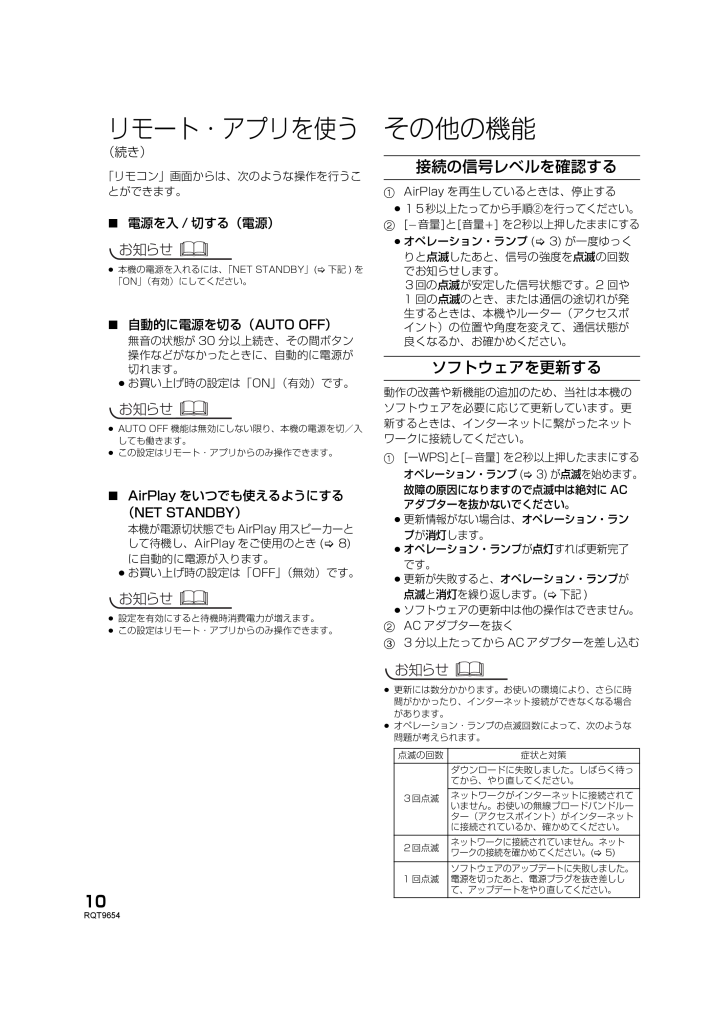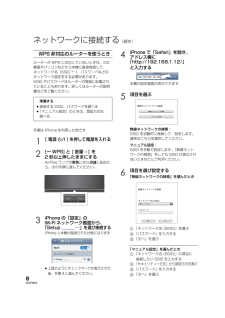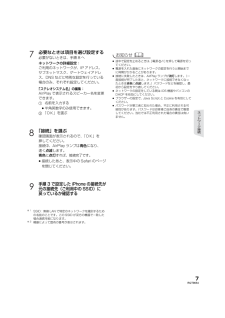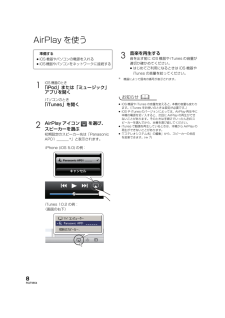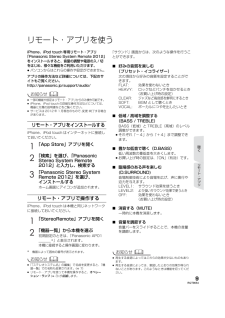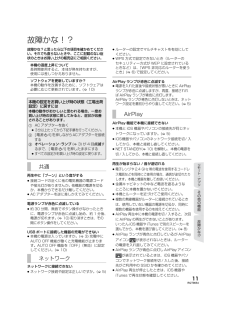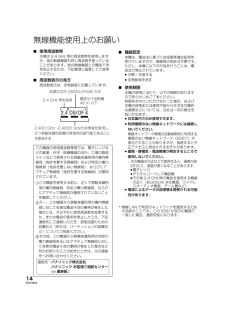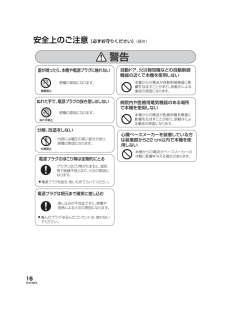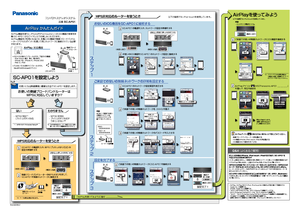10RQT9654 リモート・アプリを使う(続き)「リモコン」画面からは、次のような操作を行うことができます。∫電源を入 / 切する(電源)≥本機の電源を入れるには、「NET STANDBY」(] 下記 ) を「ON」(有効)にしてください。∫自動的に電源を切る(AUTO OFF)無音の状態が 30 分以上続き、その間ボタン操作などがなかったときに、自動的に電源が切れます。≥お買い上げ時の設定は「ON」(有効)です。≥AUTO OFF 機能は無効にしない限り、本機の電源を切/入しても働きます。≥この設定はリモート・アプリからのみ操作できます。∫AirPlay をいつでも使えるようにする(NET STANDBY)本機が電源切状態でも AirPlay 用スピーカーとして待機し、AirPlay をご使用のとき ( ]8)に自動的に電源が入ります。≥お買い上げ時の設定は「OFF」(無効)です。≥設定を有効にすると待機時消費電力が増えます。≥この設定はリモート・アプリからのみ操作できます。その他の機能1AirPlay を再生しているときは、停止する≥15秒以上たってから手順②を行ってください。2[j音量]と[音量i] を2秒以上押したままにする≥オペレーション・ランプ(]3) が一度ゆっくりと点滅したあと、信号の強度を点滅の回数でお知らせします。3回の点滅が安定した信号状態です。2 回や1回の点滅のとき、または通信の途切れが発生するときは、本機やルーター(アクセスポイント)の位置や角度を変えて、通信状態が良くなるか、お確かめください。動作の改善や新機能の追加のため、当社は本機のソフトウェアを必要に応じて更新しています。更新するときは、インターネットに繋がったネットワークに接続してください。1 [ーWPS]と[ j音量] を2秒以上押したままにするオペレーション・ランプ( ] 3) が点滅を始めます。故障の原因になりますので点滅中は絶対に ACアダプターを抜かないでください。≥更新情報がない場合は、オペレーション・ランプが消灯します。≥オペレーション・ランプが点灯すれば更新完了です。≥更新が失敗すると、オペレーション・ランプが点滅と消灯を繰り返します。(] 下記 )≥ソフトウェアの更新中は他の操作はできません。2AC アダプターを抜く33分以上たってからACアダプターを差し込む≥更新には数分かかります。お使いの環境により、さらに時間がかかったり、インターネット接続ができなくなる場合があります。≥オペレーション・ランプの点滅回数によって、次のような問題が考えられます。お知らせお知らせお知らせ接続の信号レベルを確認するソフトウェアを更新する点滅の回数 症状と対策3回点滅ダウンロードに失敗しました。しばらく待ってから、やり直してください。ネットワークがインターネットに接続されていません。お使いの無線ブロードバンドルーター(アクセスポイント)がインターネットに接続されているか、確かめてください。2回点滅ネットワークに接続されていません。ネットワークの接続を確かめてください。(]5)1 回点滅ソフトウェアのアップデートに失敗しました。電源を切ったあと、電源プラグを抜き差しして、アップデートをやり直してください。お知らせSCAP01_RQT9654S.book 10 ページ 2012年4月19日 木曜日 午後12時7分










![前ページ カーソルキー[←]でも移動](http://gizport.jp/static/images/arrow_left2.png)